
IT이야기/맥북 2023. 8. 18.
20230818_mov파일을 GIF로 변환하는 방법(feat. Homebrew, ffmpeg)
맥북에서 화면을 녹화해서 누구나 볼 수 있게 aniGIF로 변환해야 될 일이 생겼습니다. 여기서부터 시작했는데, 이 과정에서 많은 기술적인 정보를 습득하게 되어 포스팅을 해 봅니다. 화면 녹화하기 맥북에서 화면을 녹화할 때 기본 기능을 활용할 수 있습니다. Shift + Command + 5 버튼을 동시에 누르면 화면 캡처 또는 녹화 모드로 진입을 하게 됩니다. 왼쪽 3개의 버튼은 스틸샷 캡처, 가운데 2개의 버튼은 화면 동영상 녹화, 오른쪽 끝의 버튼은 실행 버튼입니다. 저는 가운데에 있는 버튼을 클릭하여 화면을 녹화하였습니다. 해당 화면을 녹화하면 결과물이 ***.mov라는 동영상 파일 포맷으로 저장이 됩니다. 이제 이 동영상 파일을 animate GIF 변환시켜야 합니다. Homebrew 설치하기 ..
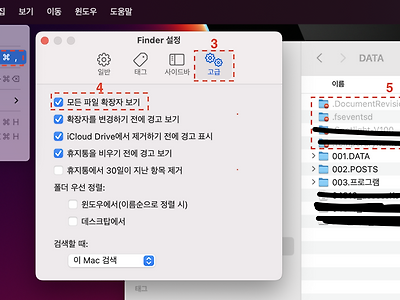
IT이야기/맥북 2023. 5. 19.
맥OS에서 숨겨진 폴더와 파일 표시하기
맥OS는 사용자에게 편의성과 보안을 제공하기 위해 일부 폴더와 파일을 숨김 처리합니다. 하지만 때로는 숨겨진 폴더와 파일에 접근해야 할 필요가 있을 수 있습니다. 이 글에서는 맥OS에서 숨겨진 폴더와 파일을 표시하는 방법에 대해 자세히 알아보겠습니다. 1. Finder 옵션 설정 Finder는 맥OS에서 파일 및 폴더를 탐색하는 기본 애플리케이션입니다. 숨겨진 폴더와 파일을 표시하기 위해서는 다음 단계를 따르세요: Finder를 엽니다. 상단 메뉴에서 "Finder"를 클릭한 후 "환경설정"을 선택합니다. "고급" 탭을 클릭합니다. "모든 파일 확장자 표시" 옵션을 선택합니다. "라이브러리 폴더 표시" 옵션을 선택합니다. 변경 사항을 저장합니다. 이제 Finder에서는 숨겨진 폴더와 파일이 표시됩니다. ..

IT이야기/맥북 2022. 6. 9.
Google캘린더(달력)에 대한민국 휴일 표시하기
구글 캘린더에 대한민국 휴일을 표시하는 설정에 대해서 소개합니다. 네이버 달력이라면 그냥 기본으로 나오겠지만 구글캘린더의 경우는 별도의 설정을 해 주어야 합니다. 휴일의 표시는 각 나라의 휴일을 구글에서 미리 작성해 놓은 것을 내 캘린더에 불러와 적용하는 방식으로 되어 있습니다.대한민국 공유일 표시하기 먼저 설정화면으로 이동합니다. 캘린더 화면의 우측상단의 설정 아이콘을 클릭합니다. 메뉴 중 설정을 클릭합니다. 설정화면 중 좌측 메뉴에서 캘린더 추가 메뉴를 선택합니다. 관심분야와 관련된 캘린더를 선택합니다. 지역 공휴일의 모두 둘러보기를 선택하면 각나라의 휴일을 선택할 수 있습니다. 우리는 대한민국의 휴일을 선택합니다. 캘린더에서 공휴일 보기대한민국 휴일에 대한 설정을 했다면 이제 보기 좋게 표시하면 됩..
IT이야기/맥북 2022. 3. 24.
맥북 한영 전환키를 윈도우처럼 변경하는 방법
윈도우를 사용하다가 맥 OS로 넘어가게 되면 당장 키보드 사용에서 불편함을 겪게 됩니다. 앞으로 맥 OS만 계속 사용한다면 맥 OS의 한영 전화키인 Command + Sppace 버튼을 사용하거나키보드의 왼쪽에 있는 한/A키를 익숙하게 사용하면 됩니다. 하지만 저같이 윈도즈와 맥 OS를 번갈아 사용할 경우는 맥 OS의 한영 전환키를 윈도우즈의 키처럼 스페이스바 옆에 있는 command버튼으로 변경하는 것이 편리합니다.한영 전환키를 기본 시스템에서는 변경할 수 없고 Karabiner라는 유틸리티 프로그램의 도움을 받아야 합니다.먼저 https://karabiner-elements.pqrs.org 에 접속을 합니다.다운로드 및 설치하기자신의 OS 버전에 맞는 설치 파일을 다운로드하고 설치를 합니다. 설정하기..
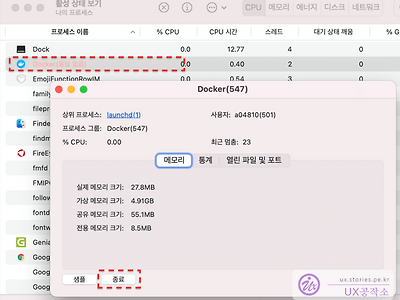
IT이야기/맥북 2022. 2. 24.
MacOS의 현재 프로세스 보기와 강제종료하기
맥북을 사용하다 보면 가끔씩 사용하는 프로그램이 죽어버리는 경우가 있어요. 이게 맥OS에서만 발생하는 것은 아니고 윈도 OS에서도 발생하는데, 윈도를 주로 사용하는 저로서는 쉽게 해결할 수 있으나 MacOS에서는 어디를 어떻게 손봐야 할지 난감한 경우가 생기더라고요. 그래서 MacOS에서 현재 진행되고 있는 프로세스가 무엇이 있으면 자원은 얼마나 잡아먹고 있는지 보는 방법과 그 프로세스를 강제로 종료시키는 방법을 말해 보려고 해요.증상저는 이전에 Docker를 맥북에 설치를 했는데, 어느 순간부터 컴퓨터를 켜면 이 Docker가 실행은 되는데 정상적으로 실행이 되지 않고 에러를 뱉어 내고 있었어요. exit버튼을 아무리 눌러대도 종료가 안돼요.그래서 찾아봤습니다.해결 방법윈도에서는 작업관리자라고 하는데,..

IT이야기/맥북 2019. 2. 12.
맥북에서 크롬 브라우저사용 시 먹통 되는 문제 해결 방법
맥에서 크롬브라우저를 사용하는 경우 처음에는 정상적으로 잘 구동되다가 어느 순간 브라우저가 먹통이 되는 경우가 있습니다. google이나 Naver에서 검색을 해도 결과물을 보여주지 않고 계속 우산만 돌리고 있는 경우가 있습니다. 이럴때는 덩달아 사파리 브라우저까지 멈춰버리는 데요.. 왜이럴까~~ 몇 일을 고민하고 인터넷 검색도 해보고 하다가 해결 방법을 찾은 듯 해서 포스팅을 합니다. 1달이 지난 지금까지 아직 이전처럼 먹통이 되는 것을 보지 못했습니다. 원인은 아무래도 하드웨어 가속에 있지 않을까 합니다. 굳이 하드웨어 가속을 하지 않아도 브라우저 결과물이 잘 나오므로 특별한 경우가 아니면 이 옵션을 끄시면 될것 같습니다. 크롬 브라우저에서 하드웨어 가속 끄기 먼저 위와 같이 크롬의 설정화면으로 들어..
IT이야기/맥북 2018. 11. 6.
맥북에서 데스크톱 가상화인 VDI(Virtual desktop infrastructure) 사용할 때 한글문제점 해결하기
맥북에서 데스크톱 가상화(Virtual desktop infrastructure)로 Windows를 사용할 때 다양한 문제가 있지만 그중에서도 사용자를 가장 괴롭히는 것이 한글이 자동으로 바뀌는 것입니다. 이런 조건의 문제를 당하는 사람이 많지도 않을 것 같고 주위에 맥 전문가도 많지 않아서 이 문제의 원인과 해결 방법을 찾는데 많은 시간을 보내야 했습니다. 혹시나 저 같은 사람이 있을것 같아 포스팅으로 남겨봅니다. 상황 그냥 MAC만 사용할 경우는 한/영 전환에는 크게 문제가 없습니다. 한/영키가 없는 예전 MAC 이면 shift + spaceBar로 전환하면 되고 근래의 MAC은 키보드 좌측에 한/영 키가 별도로 붙어 나오기 때문입니다. 하지만 VDI로 Windows를 같이 사용할 경우는 키보드를 공..
IT이야기/맥북 2018. 8. 22.
화면하단에 있는 DOCK바를 가리는 방법
맥북을 처음 사용하는 사람들 중에 맥북 화면 하단에 있는 DOCK바를 거슬려하는 사람도 있을 것입니다. 맥북의 DOCK바도 Windows의 상태바처럼 처음에는 가려져 있다가 마우스를 올렸을 경우 보이게 하는 방법이 있습니다. DOCK바를 컨트롤하는 여러가지 옵션이 있지만 간단하게 DOCK바를 세팅하는 2가지 요소를 소개합니다. DOCK바 가리기 ▲ DOCK바의 빈공간에서 마우스의 오른쪽 버튼을 클릭하면 나오는 메뉴에서 가리기 켬을 선택합니다. 이제 기본적으로 DOCK바는 보이지 않고 마우스가 DOCK바가 있던 근처에 오면 DOCK바를 보여 줍니다. DOCK바 아이콘 확대하기 ▲ DOCK바의 빈공간에서 마우스의 오른쪽 버튼을 클릭하면 나오는 메뉴에서 확대 켬을 선택합니다. 중요한 요소는 아니지만 내가 선택..
IT이야기/맥북 2018. 8. 16.
맥북에서 Windows 파일서버에 접속하는 방법
맥북에서 Windows 시스템에서 공유하는 파일서버에 접근하는 방법을 알려드리겠습니다. 맥과 다르게 Windows에서는 파일 공유 프로토콜로 SAMBA를 사용합니다. 맥에서도 SAMBA프로토콜을 지원하기 때문에 접속하는 것은 어렵지 않습니다. ▲ Finder > 이동 탭에서 서버에 연결을 선택합니다. ▲ 서버에 연결하는 화면이 나옵니다. Windows의 SAMBA프로토콜을 활용합니다. 서버 주소입력란에 smb://IP주소/공유폴더명이라고 입력합니다. +를 선택하여 자주 사용하는 서버에 등록을 합니다. 연결을 선택하여 연결합니다. 정확히 작성을 했다면 아래와 같은 접속된 화면을 볼 수 있습니다. ▲ 위와같이 원하는 공유폴더에 접속이 된 것을 확인할 수 있습니다. 해당 연결을 즐겨찾기에 추가해서 지속적으로 ..
IT이야기/맥북 2018. 8. 9.
맥북에서 Citrix로 VDI(버추얼데스크탑) 사용하기
윈도우즈 환경에서는 vdi웹사이트에 접속하고 클라이언트를 바로 다운받아 설치하면 가상데스크탑을 사용하기가 어렵지 않았으나 MAC로 넘어오면서는 자연스럽게 사용이 힘드실 것입니다. 아래와같이 Citrix 클라이언트를 먼저 설치해 주고 접속하시면 맥북에서도 가상데스크탑을 사용할 수 있습니다. Citrix 클라이언트 설치하기 Citrix홈페이지에서 맥용 Citrix 클라이언트를 다운받아서 설치합니다. Citrix홈페이지 접속하여 다운로드를 받습니다. 우상단의 다운로드받은 항목을 클릭하여 설치를 합니다. Install Citrix Receiver를 클릭하여 설치를 합니다. 이제 웹브라우저에서 접속주소를 입력하고 접속을 합니다. 만약 이미 띄워져 있는 웹브라우저라면 웹브라우저를 닫고 다시 열어서 접속을 하면 원활..
IT이야기/맥북 2018. 8. 9.
맥북의 매직마우스 스크롤이 자연스럽게 작동하지 않을때 해결방법
윈도우에서 맥북으로 넘어온 경우 기존에 사용하던 방식이 자연스럽지 않은 경우들이 많이 있는데요. 그중에 터치패드를 사용하지 않고 매직마우스를 사용하는 경우 마우스의 스크롤이 꺼꾸로 작동하는 것 때문에 햇갈린 경우가 있습니다. 이부분을 시스템환경설정으로 간단히 해결할 수 있습니다. ▲ 시스템환경설정 화면에서 마우스를 선택합니다. ▲ 스크롤방향:자연스럽게의 체크박스를 해제합니다. 윈도우즈 사용자 입장에서는 별로 자연스럽지는 않았습니다. 이제 마우스 스크롤을 사용하시면 정말 자연스러워졌을 것입니다. ^^
IT이야기/맥북 2018. 8. 8.
Hiper backup으로 외부저장장치에 백업받기
스냅샷이 없는 NAS 기종에서도 이전부터 정통적으로 안정적으로 백업을 잘 받아 주는 Hiper Backup에 대한 포스팅입니다. 가지고 있는 데이터를 모두 백업받고 기존의 NAS의 파일시스템을 Btrfs로 변환을 하고자 합니다. 먼저 Hiper Backup 패키지를 설치하고 매인메뉴에서 Hiper Backup을 실행 시킵니다. 백업받기 백업 대상이 다양하게 많이 있습니다. 그 중에서도 로컬폴더 및 USB를 선택합니다. 백업을 받을 대상을 설정합니다. USB외장장치가 연결되면 자동으로 usbshare1 라는 공유폴더 생성됩니다. 이 공유폴더를 선택하면 디렉토리명도 자동으로 작성이 됩니다 물론 다른이름으로 변경도 가능합니다. 어떤 것을 백업 받을 지를 선택합니다. 공유폴더명이 대상입니다. 위에는 데이터에 대..
IT이야기/맥북 2018. 8. 8.
맥북 하드디스크 파티션 나누기
맥북 파티션 나누기 맥북도 Windows처럼 하드디스크 1개를 C드라이브, D드라이브 처럼 논리적으로 나누어서 사용할 수 있습니다. 저는 본능적으로 DATA를 별도의 디스크에 저장하는 습성이 있어서 나누어 보았습니다. 혹시 파티션을 나누어서 사용하실 요량이라면 아래의 내용을 따라하시면 쉽게 적용가능할 것입니다. 디스크 유틸리티 실행 먼저 디스크 유틸리티를 실행해야 합니다. 디스크유틸리티를 찾는 방법은 여러가지가 있는데 아래에 2가지 방법을 알려드립니다. command + 쉬프트키 : Spotlight 검색창을 오픈 후 디스크 유틸리티라고 입력하고 선택하여 엔터를 누름 Finder > 이동 > 유틸리티 > 디스크 유틸리티 선택 파티션 나누기 파티션을 나눌때에는 항상 신중해야 합니다. 자칫 잘못하면 데이터를..
IT이야기/맥북 2018. 7. 31.
맥에서 사용하는 주요 키보드 단축키
맥(Mac)을 처음 사용할 때 모르면 당황할 수 있는 대표 단축키 입니다. 잘만 활용하면 맥 전문가 처럼 보일 수 있습니다. 대표 필수 단축키 대표적으로 사용하는 필수 단축키 입니다. 꼭 알아 놓는 것이 좋습니다. shift + spaceBar : 한/영 변환을 합니다. option + return : 한자 변환 을 합니다. control + command + spaceBar : 이모티콘 및 기타 기호를 선택할 수 있는 창을 엽니다.. command + spaceBar : Spotlight 검색 필드를 표시하거나 가립니다. command + tab : 열려 있는 앱 중에서 다음으로 최근에 사용한 앱으로 전환합니다. shift + command + 3 : 전체 화면의 스크린샷을 찍습니다. 기타 알아두면 요..


